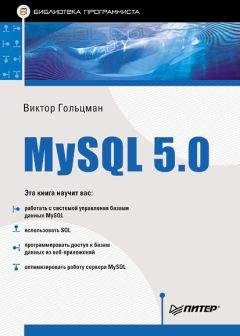Артур Газаров - Устранение неисправностей и ремонт ПК своими руками на 100%
Обратите внимание на нарушения целостности корпуса, изменения цвета элементов, следы копоти, наличие посторонних предметов, на малейшие повреждения печатных проводников и места с подозрительным качеством пайки.
Если сгорел предохранитель, обязательно проверьте диоды выпрямительного моста, терморезистор, варистор, конденсатор выходного фильтра, ключевой транзистор, токовый резистор. Так вы выявите КЗ на входе БП, если оно присутствует. Обязательно проверьте управляющую микросхему (ШИМ-контроллер).
Будьте осторожны при подборе замены мощных ключевых транзисторов и элементов вторичных выходных каскадов (диоды, конденсаторы, дроссели). Установку мощного ключевого транзистора (или мощной гибридной микросхемы) на радиатор производите внимательно. Корпус мощного транзистора обычно соединен вместе с его коллектором (стоком), поэтому его нужно изолировать от радиатора. Для изоляции между устанавливаемым радиатором и корпусом транзистора вставляются слюдяные прокладки, специальная теплопроводная резина, а если корпус полностью пластмассовый, то используется только теплопроводящая паста. После установки и пайки транзистора убедитесь, что его коллектор (сток) не контачит с радиатором.
Пробный запуск БП производится с нагрузкой. Вместо монитора его можно нагрузить эквивалентными внешними цепями, например, лампочкой на + 12 В и +24 В мощностью 10–60 Вт. Для измерения напряжений к выходу БП перед включением желательно подключить вольтметр.
На этапе проверки перед включением также можно вместо сетевого предохранителя поставить лампочку на 220 В мощностью 100–150 Вт, она даст наглядное представление о токе, потребляемом источником в целом. Если при включении БП лампа светится сильно, потребление мощности высокое и возможно КЗ в первичной цепи БП, при нормальном потреблении тока свечение лампы неяркое. Этот метод – нарушение техники безопасности, поэтому соблюдайте осторожность.
В момент включения необходимо соблюдать все меры безопасности, наблюдать за работой БП в защитных очках, так как при включении возможен выход из строя электролитических конденсаторов. В период первоначального включения и работы БП обращайте внимание на появление возможных звуков (свист, щелчки). Появление дыма, запаха гари будет свидетельствовать о не устраненной проблеме и наличии неисправности. Искры и вспышки, как правило, наблюдаются при выходе из строя предохранителей, силовых ключей и диодов.
Обеспечьте возможность быстрого отключения питания сети питания 220 В от БП.
Программы для тестирования монитора
CheckeMON (www.ykwong.com/checkemon.html) – утилита для тестирования качества и настройки монитора. В ее состав входят 9 тестов: цветности, геометрии, конвергенции, и т. д. Все тесты снабжены описанием. Программа выводит краткую информацию о текущем режиме работы монитора.
DDC Test (www.entechtaiwan.com/index.shtm) дает информацию о мониторе и его характеристиках. Монитор должен поддерживать Plug and Play.
Dead Pixel Tester (www.dataproductservices.com/dpt) создан для проверки экранов ЖК-мониторов на наличие «битых» пикселов. Программа позволяет заполнить экран различными цветами, провести некоторые другие тесты ЖК-экрана, а также запустить функцию Stuck Pixel Exerciser, которая попытается реанимировать неисправный пиксел.
EIZO Monitortest (www.eizo.de) предназначен для тщательного тестирования и настройки мониторов. Программа обладает оригинальным интерфейсом и включает в себя 24 теста (в их числе: цветность, муар, геометрия, четкость, яркость, инертность, и т. д.). Каждый тест снабжен кратким описанием. Поддерживаемые языки интерфейса – английский, немецкий и чешский.
Iiyama Monitor Test (www.iiyama.com/de_DE/Downloads) предназначена для тестирования и настройки монитора. В нее входят такие тесты, как геометрия, муар, фокусировка, читаемость, цветность, тесты LCD, и т. д. iiyama Monitor Test обладает приятным анимированным интерфейсом.
LSoft Testbild (www.lsoft.de.vu) – немецкая программа, предназначенная для тестирования монитора. Обладает обычным набором тестов, в общей сложности их 6. Интерфейс на немецком языке.
Monitor Asset Manager 1.26 (www.entechtaiwan.com/index.shtm) – это преемник DDC Test, поддерживающий последние версии Windows и многомониторные конфигурации. Утилита дает подробную информацию о мониторе и его характеристиках, обращаясь к монитору напрямую и не полагаясь на данные, которые содержатся в реестре. Монитор должен поддерживать Plug and Play.
Monitor Calibration Wizard (www.hex2bit.com) – программа для настройки цветовой гаммы и яркости монитора.
Monitor Expert (www.microsys.ro/monitorexpert.htm) предназначена для тестирования и настройки мониторов, как ЖК, так и ЭЛТ. Monitor Expert содержит более 10 тестов, а также экран информации о мониторе.
Monitor Test 5 (www.monitortest.narod.ru) – программа для настройки мониторов. Включает в себя несколько тестов для настройки сведения лучей, фокусировки, а также яркости и контрастности изображения. Обладает русскоязычным интерфейсом.
Monitor Tester (www.geocities.com/tvdarekz) будет очень полезна при настройке монитора. С ее помощью можно настраивать размер и положение изображения, сведение и чистоту цветов, баланс белого цвета, яркость и контраст, фокус, муар и т. д.
Monitors Matter CheckScreen (www.meko.co.uk) – одна из лучших на данный момент утилит для тестирования монитора. Она позволяет правильно настроить монитор перед тестированием, провести тесты цветности, фокусировки, геометрии, энергоснабжения, и т. д. Кроме того, в программе предусмотрены отдельные тесты для ЖК-мониторов, например, тесты на размытие, качество пикселов и т. п.
NEC Monitor Test (www.nec.com) предназначена для тестирования мониторов. Она включает в себя 14 различных тестов, которые можно проводить на различных разрешениях, а также с различной цветовой гаммой.
Nokia Monitor Test (www.noo.com.by/ruhelp/index.php) – еще одна качественная программа для тестирования монитора.
PassMark MonitorTest (www.passmark.com) позволяет провести серию стандартных тестов монитора при различных разрешениях. Сами тесты и необходимые разрешения задаются перед началом тестирования, то есть исключается необходимость переключаться вручную. Также программа дает некоторую информацию о видеосистеме компьютера.
Screen Mask (www.users.skynet.be/bk232951/apps/screenmask_setup.exe) – достаточно простая программа, предназначенная для настройки монитора. Содержит 10 тестовых экранов.
Show Me The Colors! (www.g6tech.tk) предназначена для тестирования и настройки монитора. Она содержит более десятка тестов, включая тесты цветности для LCD-мониторов. Для запуска требуется Microsoft.NET Framework.
TFTtest 1.52 (tfttest.fromru.com) – это программа для тестирования и настройки мониторов (в основном предназначена для ЖК-мониторов). Для каждого теста можно выбрать желаемое разрешение из списка доступных. Программа обладает русскоязычным интерфейсом.
Глава 12 Аудиоаппаратура
Цифровой звук
Оцифрованный звук (digital audio) – это соответствующая реальному звучанию числовая комбинация (двоичный код). Для записи окружающих звуков в память ПК – голоса, музыкальных инструментов и т. п. – обычно используется микрофон. Существует множество микрофонов различной конфигурации и принципа действия, дешевых и очень дорогих, проводных и радиомикрофонов. Все они преобразовывают звуковые колебания воздуха в электрические сигналы. От качества микрофона зависит частотный диапазон фонограммы, направленность микрофона позволяет «отсеять» при записи посторонние звуки – фоновый шум. Высокочувствительный микрофон хорошо реагирует на малейшие звуковые вибрации. Микрофон может подключаться к ПК как напрямую к звуковой карте, так и через микшер или отдельный предварительный микрофонный усилитель.
Электрический сигнал, который поступил на вход аудиокарты, оцифровывается. Звук, преобразованный в аналоговый сигнал, а затем в числовой код, называется сэмплом.
В сэмплах содержатся данные, они сообщают ПК, как записанный сигнал звучал в определенные моменты времени. Чем больше сэмплов использовано для представления сигнала, тем он лучше звучит. К примеру, для получения качества в записи как на компакт-диске, ПК должен производить 44 100 сэмплов в секунду. Количество сэмплов, полученных в секунду, называется частотой сэмплирования (sampling rate).
В памяти ПК сохраняются все записанные сэмплы и их временные характеристики.
В любой момент ПК может адресовать сэмплы аудиокарте с такими же временными интервалами. Поэтому звук в колонках или наушниках будет соответствовать записанному звуку, за исключением малозаметных искажений, вносимых аппаратурой.
Итак, схема цифровой записи звука выглядит следующим образом: звуковая карта принимает электрический сигнал от различных аудиоустройств (микрофона, проигрывателя компакт-дисков, синтезатора и т. д.). Затем она преобразует аналоговые сигналы в цифровой двоичный код – сэмплы, которые хранятся в памяти ПК. Во время воспроизведения сэмплы пересылаются звуковой карте, она преобразует их обратно в электрический сигнал, поступающий на звуковые колонки, наушники или на вход внешнего усилителя мощности.